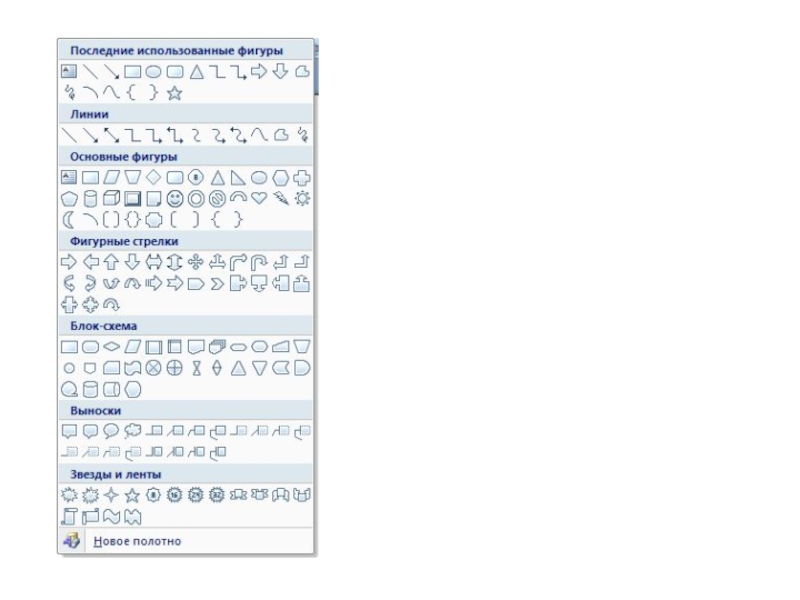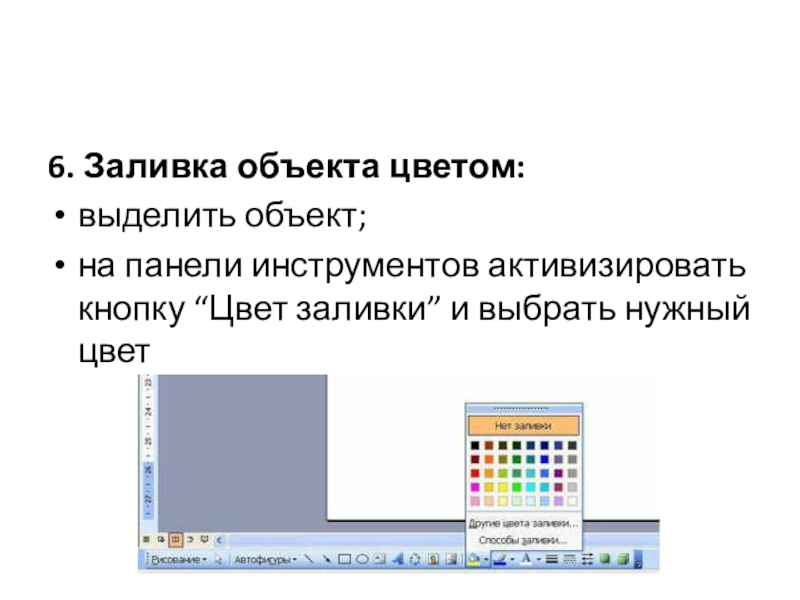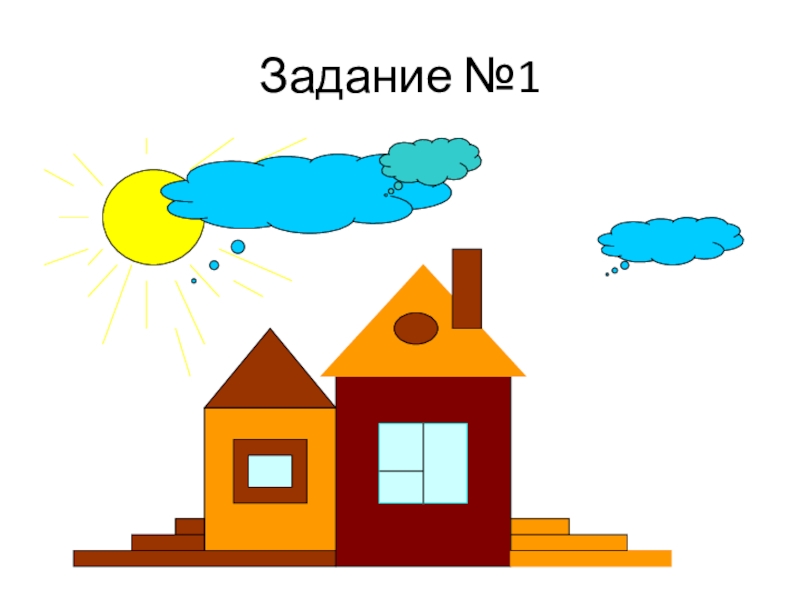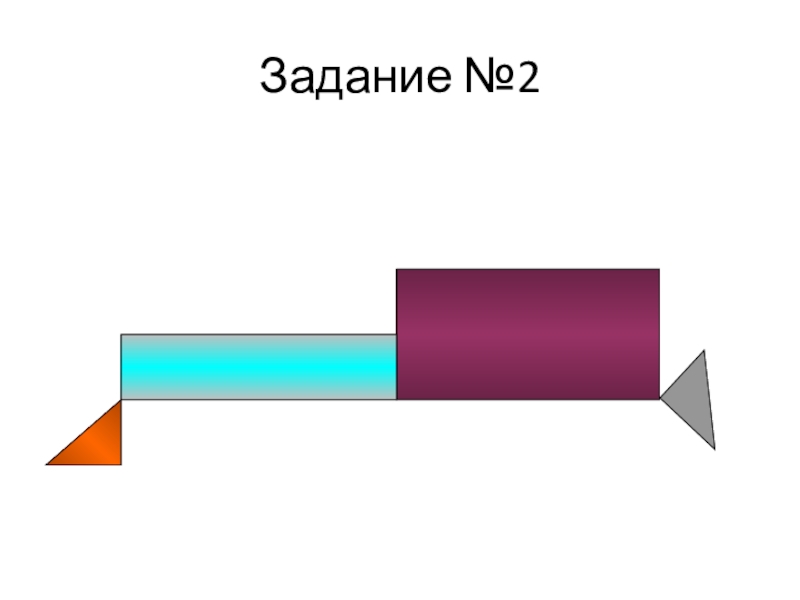- Главная
- Разное
- Образование
- Спорт
- Естествознание
- Природоведение
- Религиоведение
- Французский язык
- Черчение
- Английский язык
- Астрономия
- Алгебра
- Биология
- География
- Геометрия
- Детские презентации
- Информатика
- История
- Литература
- Математика
- Музыка
- МХК
- Немецкий язык
- ОБЖ
- Обществознание
- Окружающий мир
- Педагогика
- Русский язык
- Технология
- Физика
- Философия
- Химия
- Шаблоны, фоны, картинки для презентаций
- Экология
- Экономика
Презентация, доклад на тему Знакомство с графическими возможностями текстового процессора
Содержание
- 1. Знакомство с графическими возможностями текстового процессора
- 2. Цель урока: научиться основным приемам создания и редактирования
- 3. В Word имеется встроенный графический редактор, позволяющий
- 4. Окно заголовка(1) минимаксные кнопки (2)Горизонтальное меню (4)Панели
- 5. Вставка->Фигуры
- 6. Слайд 6
- 7. Порядок выполнения работы Часть I. Создание простого изображения и действия с ним.Создать документ в текстовом редакторе
- 8. 2. Создание объекта (автофигуры):на панели инструментов нажать
- 9. 3. Перемещение объекта:выделить объект;установить курсор в область
- 10. 6. Заливка объекта цветом:выделить объект;на панели инструментов активизировать кнопку “Цвет заливки” и выбрать нужный цвет
- 11. Задание №1
- 12. Задание №2
- 13. Задание №3
Цель урока: научиться основным приемам создания и редактирования векторных изображений с помощью текстового процессора MS Word.Задачи урока:обучающие: закрепление практических навыков работы при работе с инструментами создания и редактирования векторных изображений в MS Word;развивающие: развитие памяти, внимания, самостоятельности при работе
Слайд 2Цель урока: научиться основным приемам создания и редактирования векторных изображений с помощью
текстового процессора MS Word.
Задачи урока:
обучающие: закрепление практических навыков работы при работе с инструментами создания и редактирования векторных изображений в MS Word;
развивающие: развитие памяти, внимания, самостоятельности при работе с программным продуктом;
воспитательные: воспитание аккуратности, терпения, усидчивости.
Задачи урока:
обучающие: закрепление практических навыков работы при работе с инструментами создания и редактирования векторных изображений в MS Word;
развивающие: развитие памяти, внимания, самостоятельности при работе с программным продуктом;
воспитательные: воспитание аккуратности, терпения, усидчивости.
Слайд 3В Word имеется встроенный графический редактор, позволяющий быстро строить несложные рисунки.
Благодаря наличию этого редактора нет необходимости для построения каждого рисунка обращаться к какой-либо внешней программе.
Слайд 4Окно заголовка(1) минимаксные кнопки (2)
Горизонтальное меню (4)
Панели инструментов: «стандартная», «форматирование»(3)
Линейка горизонтальная
и вертикальная (5)
Полоса прокрутки вертикальная и горизонтальная) (6)
Строка состояния (8)
Панель инструментов «Рисование» (9)
Рабочая область (7)
Полоса прокрутки вертикальная и горизонтальная) (6)
Строка состояния (8)
Панель инструментов «Рисование» (9)
Рабочая область (7)
Слайд 7Порядок выполнения работы
Часть I. Создание простого изображения и действия с ним.
Создать
документ в текстовом редакторе
Слайд 82. Создание объекта (автофигуры):
на панели инструментов нажать кнопку фигуры и в раскрывшемся списке
выбрать фигуру;
установить курсор в область рисования, нажать левую кнопку мыши (ЛКМ) и, не отпуская ее, нарисовать фигуру (объект).
Для выполнения каких-либо действий с объектом сначала его надо выделить ЛКМ. Вокруг выделенного объекта появятся маркеры в виде окружностей.
установить курсор в область рисования, нажать левую кнопку мыши (ЛКМ) и, не отпуская ее, нарисовать фигуру (объект).
Для выполнения каких-либо действий с объектом сначала его надо выделить ЛКМ. Вокруг выделенного объекта появятся маркеры в виде окружностей.
Слайд 93. Перемещение объекта:
выделить объект;
установить курсор в область объекта (он примет вид
крестика со стрелочками), нажать ЛКМ и, не отпуская ее, переместить объект на новое место.
4. Поворот объекта:
выделить объект;
установить курсор на зеленый маркер (курсор примет вид круговой стрелки) и повернуть объект.
5. Изменение размера объекта:
выделить объект;
установить курсор мыши на маркер (курсор изменит вид — станет двойной стрелкой) и, не отпуская ЛКМ, переместить курсор.
4. Поворот объекта:
выделить объект;
установить курсор на зеленый маркер (курсор примет вид круговой стрелки) и повернуть объект.
5. Изменение размера объекта:
выделить объект;
установить курсор мыши на маркер (курсор изменит вид — станет двойной стрелкой) и, не отпуская ЛКМ, переместить курсор.
Слайд 106. Заливка объекта цветом:
выделить объект;
на панели инструментов активизировать кнопку “Цвет заливки”
и выбрать нужный цвет